Nemucod-AES vírus eltávolítása (eltávolítási útmutató) - oktatás
Eltávolítási Útmutató - Nemucod-AES vírus
Mi az, hogy Nemucod-AES zsarolóvírus?
A Nemucod-AES ransomware lefoglalja a fájlokat és váltságdíjat követel
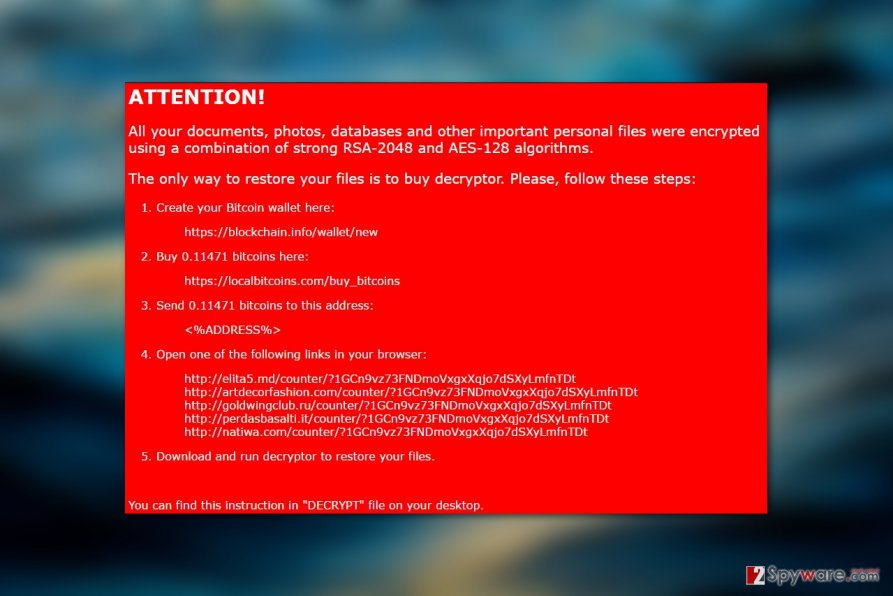
A Nemucod-AES ransomware egy fájltitkosító vírus, amely titokban jut a rendszerbe, majd ott olvashatatlanná teszi a fájlokat az AES-128 és az RSA-2048 titkosító algoritmusok segítségével, és a visszaállításukért 0,11471 bitcoint követel.
A támadók nem véletlenül választottak kriptopénzt a váltságdíjhoz. A módszerrel anoním módon kezelhetik a pénzt, elkerülve ezzel az azonosításukat.
Éppen ezért nincs mód az elégtételre akkor sem, ha a támadók egyszerűen lelépnek a pénzzel anélkül, hogy visszaadták volna a fájlokat. Fontos tehát, hogy eltávolítsa a Nemucod-AES vírust a rendszerből, ne üzleteljen a bűnözőkkel.
A legtöbb ransomware-hez hasonlóan a vírus üzenetet hagy a rendszerben, amely tartalmazza az adatok visszaállításának feltételeit, és leírja, hogy az áldozat hogyan vásárolhat és továbbíthat bitcoint. A következők állnak a Decrypt.hta nevű üzenetben:
ATTENTION!
4. Open one of the following links in your browser:
All your documents, photos, databases and other important personal files were encrypted using a combination of strong RSA-2048 and AES-128 algorithms.
The only way to restore your files is to buy decryptor. Please, follow these steps:
1. Create your Bitcoin wallet here:
xxxxs://blockchain.info/wallet/new
2. Buy 0.11471 bitcoins here:
https://localbitcoins.com/buy_bitcoins
3. Send 0.11471 bitcoins to this address:
xxxx://elita5.md/counter/71GCn9vz73FNDmoVxgxXqjo7dSXyLmfnTDt
xxxx://artdecorfashion.com/counter/71GCn9vz73FNDmoVxgxXqjo7dSXyLmfnTDt
xxxx://goldwingclub.ru/counter/71GCn9vz73FNDmoVxgxXqjo7dSXyLmfnTDt
xxxx://perdasbasalti.it/counter/71GCn9vz73FNDmoVxgxXqjo7dSXyLmfnTDt
xxxx://natiwa.com/counter/71GCn9vz73FNDmoVxgxXqjo7dSXyLmfnTDt
5. Download and run decryptor to restore your files.
You can find this instruction in “DECRYPT” file on your desktop.
Az ilyen üzenetek sokat elárulhatnak a ransomware-ek fejlesztőiről, célpontjaikról és szándékaikról. Ebben az esetben elmondható, hogy gondosan elkészített, részletes üzenetről van szó, feltehetőleg angol anyanyelvű támadókról van szó, és elég komolyan vették a vírust ahhoz, hogy ne hagyjanak helyesírási hibákat a szövegben.
Valószínűleg a zsarolóvírus célpontjai is angol nyelvű felhasználók, habár ez nem fogja megállítani a fertőzést abban, hogy más országokban, például Németországban vagy Svédországban is elterjedjen.
Akárhol is csapott le a Nemucod-AES, az első teendő a vírus eltávolítása.
A Nemucod-AES ransomware által titkosított fájlok ingyenes visszafejtése
A ransomware áldozatai egy ingyenes Nemucod-AES visszafejtő segítségével minden adatot visszaállíthatnak. A visszafejtőt az Emsisoft szakértői készítették el 2017. július 12-én.
Ha számítógépét megtámadta a szóban forgó ransomware, és a fizetést fontolgatja, mielőbb felejtse el a dolgot. Egyetlen forint fizetése nélkül is visszakaphatja a fájlokat. A visszafejtő használatához szükséges lépéseket bejegyzésünk adatmentési szakaszában találja.
A legfontosabb lépés a vírus hatástalanítása, amellyel elkerülhetők a további károk. A visszafejtőt csak a vírus teljes eltávolítása után vegye használatba!

A zsarolóvírust UPS-üzenetnek tűnő kártékony e-mail terjeszti
A Nemucod-AES ransomware számos módszerrel terjedhet az interneten. Többek között:
- fertőzött letöltések,
- hamisított szoftverfrissítések,
- félrevezető hirdetések,
- exploit kitek.
Mindazonáltal a Nemucod-AES leginkább látszólag UPS-től származó kártékony e-mailek formájában bukkanhat fel. A két megvizsgált e-mailben a szakértők UPS ground-Delivery-005156577.doc.js és UPS ground-Receipt-4424638.doc.js nevű fájlokat találtak, amelyek mind Word fájloknak álcázott kártékony JavaScript kódok.
Tartsa észben ezt a módszert, mikor a beérkező e-maileket nézi át. Ne töltse le, és semmiképp ne nyissa meg az ismeretlen feladóktól származó csatolmányokat, mert ezzel zsarolóvírust engedhet a rendszerbe.
Tanácsok a Nemucod-AES eltávolításához
Ha nem fér hozzá a számítógépen tárolt fájlokhoz és váltságdíjat követelő üzenetre bukkant, mielőbb lásson hozzá a Nemucod-AES eltávolításához.
Azt javasoljuk, hogy használjon a feladathoz készült szoftvert (pl. FortectIntego vagy Malwarebytes), amellyel automatikusan azonosíthatja és eltávolíthatja a rendszerbe jutott kártékony elemeket.
A folyamat így csak pár percet fog igénybe venni, legalábbis akkor, ha a ransomware nem blokkolja a biztonsági szoftvert és ezzel az eltávolítást.
Ha mégis ez történik, a bejegyzésünk alatt található hatástalanítási lépésekkel áthidalhatja a problémát és megszabadulhat a Nemucod-AES-től.
Manuális Eltávolítási Útmutató - Nemucod-AES vírus
Nemucod-AES eltávolítása ezzel: Safe Mode with Networking
Az alábbi módon tudja hatástalanítani a vírust extra szoftverek nélkül. Ne felejtse el átvizsgálni a rendszert egy biztonsági szoftverrel a következő lépések után:
-
Lépés 1: Indítsa a számítógépet Safe Mode with Networking módban
Windows 7 / Vista / XP- Kattintson a következőre: Start → Shutdown → Restart → OK.
- Mikor a számítógép bekapcsol, kezdje nyomkodni az F8 billentyűt, amíg meg nem jelenik a Advanced Boot Options ablak.
-
Válassza a listáról a következőt: Safe Mode with Networking

Windows 10 / Windows 8- Nyomja meg a Power gombot a Windows bejelentkezési képernyőn. Most tartsa nyomva a billentyűzet Shift gombját, majd kattintson a Restart lehetőségre..
- Most a következőkre kattintson: Troubleshoot → Advanced options → Startup Settings, végül pedig ezt nyomja meg: Restart.
-
Miután a számítógép beindult, válassza a Startup Settings ablakban a következőt: Enable Safe Mode with Networking

-
Lépés 2: Nemucod-AES törlés
Jelentkezzen be a fertőzött fiókba és indítson egy böngészőt. Töltsön le egy megbízható antispyware programot, például: FortectIntego. Telepítse, frissítse, majd futtasson vele teljes rendszervizsgálatot és távolítson el minden rosszindulatú fájlt, amely a ransomware-hez tartozik, majd fejezze be a behatoló (Nemucod-AES) eltávolítását.
Próbálkozzon másik módszerrel, ha a ransomware blokkolja a következőt: Safe Mode with Networking
Nemucod-AES eltávolítása ezzel: System Restore
Ha a fentebb leírt lépések nem segítettek az antivírus szoftver elindításában, a következőket kell tennie
-
Lépés 1: Indítsa a számítógépet Safe Mode with Command Prompt módban
Windows 7 / Vista / XP- Kattintson a következőre: Start → Shutdown → Restart → OK.
- Mikor a számítógép bekapcsol, kezdje nyomkodni az F8 billentyűt, amíg meg nem jelenik a Advanced Boot Options ablak.
-
Válassza a listáról a következőt: Command Prompt

Windows 10 / Windows 8- Nyomja meg a Power gombot a Windows bejelentkezési képernyőn. Most tartsa nyomva a billentyűzet Shift gombját, majd kattintson a Restart lehetőségre..
- Most a következőkre kattintson: Troubleshoot → Advanced options → Startup Settings, végül pedig ezt nyomja meg: Restart.
-
Miután a számítógép beindult, válassza a Startup Settings ablakban a következőt: Enable Safe Mode with Command Prompt

-
Lépés 2: Állítsa vissza a rendszerfájlokat és -beállításokat
-
Miután megjelent a(z) Command Prompt ablak, írja be, hogy cd restore, majd kattintson arra, hogy Enter.

-
Most írja be, hogy rstrui.exe, majd kattintson ismét arra, hogy Enter..

-
Mikor megjelenik az új ablak, kattintson arra, hogy Next, majd válasszon egy Next fertőzést megelőző visszaállítási pontot.


-
A rendszervisszaállítás indításához kattintson arra, hogy Yes.

-
Miután megjelent a(z) Command Prompt ablak, írja be, hogy cd restore, majd kattintson arra, hogy Enter.
+1: Az adatok visszaállítása
A fenti útmutató a bejutott Nemucod-AES eltávolításában segít. A titkosított fájlok visszaállításához az avirus.hu biztonsági szakértőinek részletes útmutatóját érdemes követnie.Több módszerrel is megkísérelheti a bejutott Nemucod-AES által titkosított fájlok visszaállítását:
Titkosított adatok visszaállítsa a Data Recovery Pro-val
Az alábbiakban megtalálja a Data Recovery Pro használatának lépéseit, amelyekkel feltehetőleg néhány titkosított fájlt visszaállíthat.
- Data Recovery Pro letöltése;
- A letöltött Data Recovery telepítőjének lépéseit követve telepítse a szoftvert számítógépére;
- Indítsa el, és a vizsgálat segítségével gyűjtse össze a bejutott Nemucod-AES zsarolóvírus által titkosított fájlokat;
- Állítsa vissza őket.
Titkosított fájlok visszaállítása a Windows Előző verziók funkciójával
Az Előző verziók funkció használatának lépései a következők
- Kattintson jobb gombbal a visszaállítandó fájlra;
- A “Properties” menüben válassza az “Previous versions” menüpontot;
- Nézze át a fájl elérhető változatait a “Folder versions” szakaszban. Válasszon egy megfelelő változatot, majd kattintson a “Restore” gombra.
Adatok visszaállítása a Shadow Explorerrel
A Shadow Explorer módszert érdemes kipróbálnia, ha a vírus nem törölte a rendszer árnyékmásolatait.
- Töltse le a következőt: Shadow Explorer (http://shadowexplorer.com/);
- A letöltött Shadow Explorer telepítési varázslóját követve telepítse a szoftvert számítógépére;
- Indítsa el a programot, majd a bal felső sarok legördülő listájából válassza ki a titkosított adatokat tároló lemezt. Ellenőrizze az elérhető mappákat;
- Kattintson jobb gombbal a visszaállítandó mappára, majd válassza az “Export” lehetőséget. Kiválaszthatja a visszaállítás célmappáját is.
A NemucodAES visszafejtő használata
Töltse le a NemucodAES decryptort (Emsisoft), majd indítsa el a letöltött fájlt. Ha felbukkan a Felhasználói fiókok felügyelete ablak, kattintson az Igen gombra. Most pedig türelmesnek kell lennie, a titkosított adatok mennyiségétől függően a szoftver néhány órát is igénybe vehet a rendszer átvizsgálásához. A visszafejtő üzenetet jelenit meg a vizsgálat végén. Kattintson az OK, majd a Decrypt gombra. Várja meg, hogy a szoftver befejezze a fájlok visszaállítását.
A folyamat végén törölje a fájlok titkosított változatait.
Fontos törődnie a crypto-ransomware vírusok elleni óvintézkedésekkel. Ha meg szeretné védeni számítógépét az olyan ransomware-ektől, mint a most tárgyalt Nemucod-AES, használjon megbízható antispyware programot, például: FortectIntego, SpyHunter 5Combo Cleaner vagy Malwarebytes









